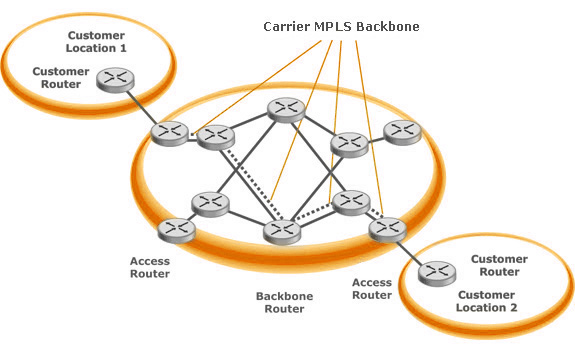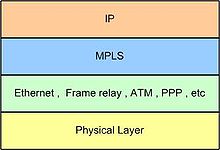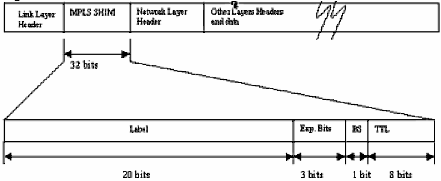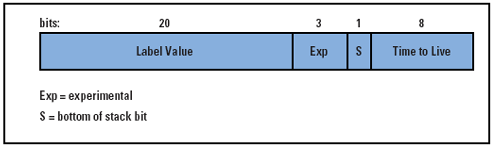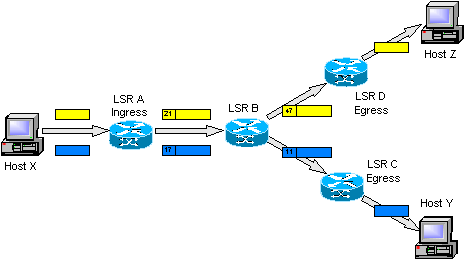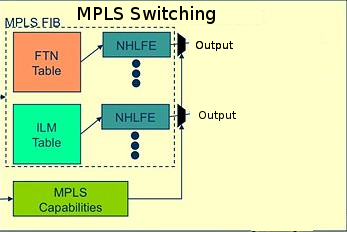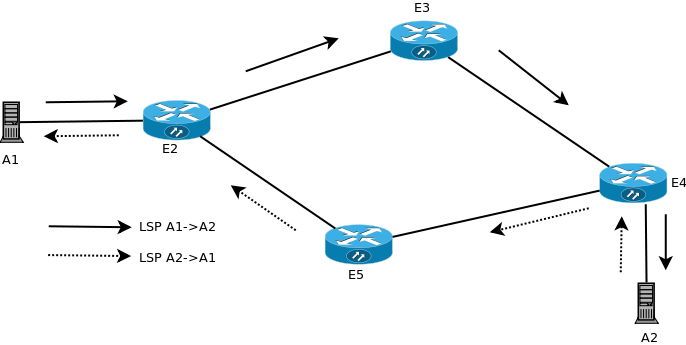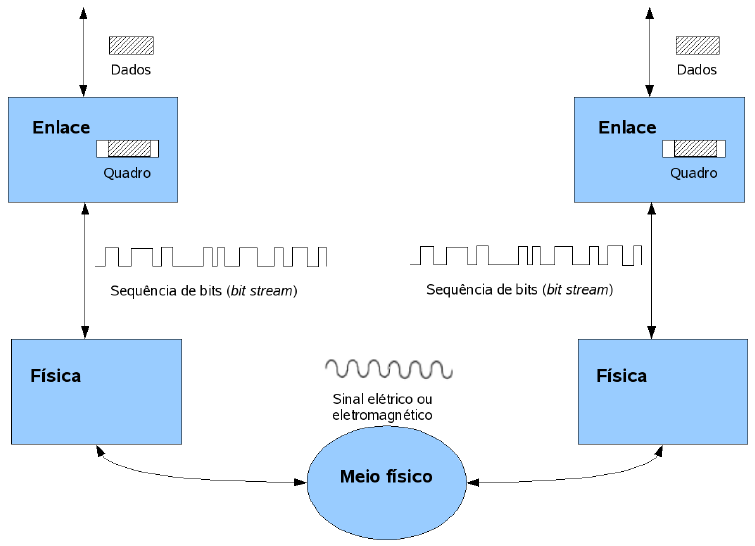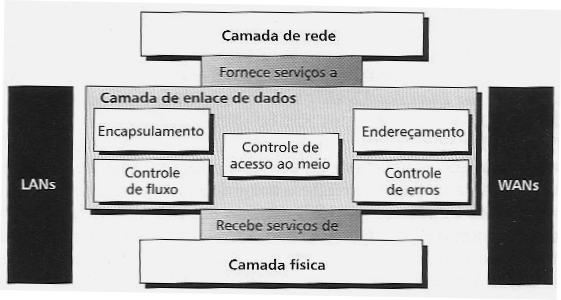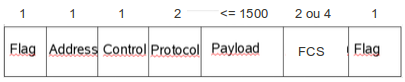RED2-EngTel (página)
Professores da Unidade Curricular
- 2015-2 - Jorge Henrique B. Casagrande
- 2015-1 - Jorge Henrique B. Casagrande (Diario de aulas)
- 2014-2 - Jorge Henrique B. Casagrande (Diario de aulas)
- 2014-1 - Jorge Henrique B. Casagrande (Diario de aulas)
Carga horária, Ementas, Bibliografia
Plano de Ensino
Dados Importantes
Professor: Jorge Henrique B. Casagrande
Email: casagrande@ifsc.edu.br
Atendimento paralelo: 2as e 6as das 17:35 às 18:35h (Sala dos professores de TELE - ao lado da reprografia)
Endereço do grupo: https://www.facebook.com/groups/667983626639907/
Link alternativo para Material de Apoio da disciplina: http://www.sj.ifsc.edu.br/~casagrande/RED
Muitos conteúdos da disciplina estão sendo extraídos do material do professor Marcelo Sobral o qual já registro aqui meus agradecimentos pela autorização e apoio. Alguns deles foram inseridos ou adaptados para se ajustar ao planejamento ou perfil da turma.
Toda vez que voce encontrar a marcação ao lado de alguma atividade, significa que essa atividade estará sendo computada na avaliação como AE ou AI. O prazo estabelecido para entrega estará destacado ao lado da atividade. Portanto, não perca o prazo limite para entrega. Atividades entregues fora do prazo não serão aceitas!
Avaliações
Resultados das Avaliações
| Matrícula | Aluno | AE1 | AE2 | AI | A1 | A2 | A3 | A4 | A5 | REC A1 | REC A2 | REC A3 | REC A4 | REC A5 | MÉDIA | CONCEITO |
|---|---|---|---|---|---|---|---|---|---|---|---|---|---|---|---|---|
| 122001993-3 | Anderson | np | ||||||||||||||
| 122001504-0 | Carlos | np | ||||||||||||||
| 132002623-0 | Gabriel Cantu | np | ||||||||||||||
| 122002394-9 | Gabriel de Souza | np | ||||||||||||||
| 121003282-1 | Gustavo Constante | np | ||||||||||||||
| 131001065-0 | Gustavo Zacchi | np | ||||||||||||||
| 132002999-0 | Helenluciany | np | ||||||||||||||
| 131004419-8 | Iago | np | ||||||||||||||
| 131005150-0 | Jessica | np | ||||||||||||||
| 121000492-5 | Katharine | np | ||||||||||||||
| 121000484-4 | Kristhine | np | ||||||||||||||
| 132004514-6 | Letícia | np | ||||||||||||||
| 132002264-2 | Lucas | np | ||||||||||||||
| 131005334-0 | Marcos | np | ||||||||||||||
| 132004278-3 | Maria Luiza | np |
LEGENDA E DETALHES
- AE = Atividades Extras
- 10% da Avaliação - abrange uma ou mais tarefas a serem divulgadas ao longo do semestre;
- AI = Avaliação Individual
- 10% da Avaliação final - abrange desempenho, assiduidade, cumprimento de tarefas em sala ou de listas de exercícios;
- An = Avaliação n
- 20% da Avaliação (n=5) - Programadas para cada parte do programa;
- REC An = Recuperação da Avaliação An
- A recuperação de todas An serão em data única e o aluno só tem a obrigação de recuperar An<60;
- np = não publicado aqui.
- NF = Nota Final com critério de arredondamento de +/-5 pontos considerando a fórmula abaixo
- NF = 0,16(soma{MaiorNota{An,REC An}}) + 0,1(médiaAE) + 0,1(AI)
Se NF < 60 = D --> Reprovado
Se 60 =< NF < 75 = C --> Aprovado
Se 75 =< NF < 90 = B --> Aprovado
Se NF >= 90 = A --> Aprovado
Recados Importantes
Uso da Wiki: Todo o repositório de material de apoio e referências de nossas aulas passam a usar a Wiki de tele. Para interação fora da sala de aula, acessem nosso grupo do facebook.
ATENÇÃO: Uma avaliação só pode ser recuperada somente se existir justificativa reconhecida pela coordenação. Desse modo, deve-se protocolar a justificativa no prazo de 48 horas, contando da data e horário da avaliação, e aguardar o parecer da coordenação. O não cumprimento desse procedimento implica a impossibilidade de fazer a recuperação, e assim a reprovação na disciplina.
Material de Apoio
- Atividades extra sala de aula
- Slides utilizados durante algumas aulas
- Manuais e outros
- Guia Rápido de Configuração Modem DT2048SHDSL;
- manual Router NR2G da Digitel;
- guia rápido de configuração Globalink UP3420;
- Manual de configuração Gloalink3420;
- Manual de configuração DT34.
- Manual DSLAM DLINK DAS3324.
- Guia rápido DSLAM DLINK DAS3324.
- Tutorial sobre a interface CLI de roteadores Cisco
- Resolução de problemas com PPP em roteadores Cisco
- Recuperação de senha em roteadores Cisco 1700 e 1800
Bibliografia
- Redes de Computadores e a Internet, 5a edição, de James Kurose.
- Redes de Computadores, 4a edição, de Andrew Tanenbaum.
- Comunicação de Dados e Redes de Computadores, 4a edição, de Behrouz Forouzan.
- Links para outros materiais, normas, artigos, e apostilas do prof. Jorge Casagrande
- Comunicação de dados e Redes de Computadores, de Berhouz Forouzan (alguns capítulos no Google Books)
Para pesquisar o acervo das bibliotecas do IFSC:
Softwares
- Netkit: possibilita criar experimentos com redes compostas por máquinas virtuais Linux
- IPKit: um simulador de encaminhamento IP (roda direto dentro do navegador)
Diário de aulas RED29005 - 2015-2 - Prof. Jorge H. B. Casagrande
| 29/07 - Redes de Acesso |
|---|
29/07 - Redes de Acesso
|
| 05/10 - Redes Privadas |
|---|
05/10 - Redes Privadas
|
| 07/10 - Redes Privadas e Redes de Longa Distância - WAN |
|---|
07/10 - Redes Privadas e Redes de Longa Distância - WAN
|
| 14/10 - Redes Privadas e Redes de Longa Distância - WAN |
|---|
ATENÇÃO: Leitura dos itens 6.1, 8.3 e 18.1 do Forouzan |
| 19/10 - Redes Virtuais - Frame Relay |
|---|
19/10 - Redes Virtuais - Frame Relay
A rede contém dois enlaces dedicados ponto-à-ponto (simulando duas SLDDs formadas por LPCDs à 2 fios) com modems digitais operando a 2 Mbps. Os Modens da DIGITEL modelo DT2048SHDSL estão configurados da seguinte forma: (chaves em ON)
Todos os roteadores estão configurados com protocolo FRAME RELAY em suas interfaces serias WAN e rodando o algoritmo de roteamento RIP em sua forma mais básica para evitar a configuração de rotas estáticas na interligação das LANs do switches direito e esquerdo.
|
| 21/10 - Redes Frame Relay - Finalização |
|---|
|
| 26/10 - Redes Privadas Virtuais - MPLS | ||||||||||||||||||
|---|---|---|---|---|---|---|---|---|---|---|---|---|---|---|---|---|---|---|
26/10 - Redes Privadas Virtuais - MPLS
ATENÇÂO: Leitura:
MPLS é um mecanismo para redes de telecomunicações de alto desempenho que encaminha e transporta dados de um nó da rede a outro. Isso se faz por meio de links virtuais entre nós distantes um do outro, semelhante ao conceito de circuitos virtuais. Diversos protocolos podem ser transportados por MPLS, tais como IP e Ethernet (note que o primeiro é um protocolo de rede, mas o segundo é um "protocolo" de enlace). Assim, MPLS se apresenta como uma tecnologia de transporte de dados em redes de longa distância, como ilustrado na figura abaixo. Simplificadamente, um cabeçalho (shim header) é adicionado a cada PDU a ser transportada pela rede MPLS. O rótulo contém um número identificador chamado de rótulo (label, e similar ao VCI visto em circuitos virtuais), junto com alguns bits de controle. Os roteadores dentro da rede MPLS encaminham essas PDUs com base somente no conteúdo desse cabeçalho, comutando-os de acordo com os valores de rótulo (label switching). Note que MPLS não faz roteamento, e sim comutação de circuitos virtuais: os circuitos devem ser previamente estabelecidos para que o encaminhamento de PDUs entre origem e destino possa ser realizada. Desta forma, MPLS parece ser um protocolo que fica entre as camadas de rede e de enlace, como mostrado na figura a seguir.
Conceitos básicos sobre comutação de rótulosA comutação de rótulos feita nos LSR é muito parecida com comutação de circuitos virtuais. Ao receber uma PDU MPLS, um LSR decide o que fazer com ela com base no número do rótulo e na interface de rede de onde ela foi recebida. Porém há um detalhe específico do MPLS: uma ou mais interfaces podem ser associadas em um labelspace MPLS, sendo esse labelspace usado para identificar de onde foi recebida uma PDU. Desta forma, um LSR na verdade decide o que fazer com uma PDU com base em seu rótulo e no seu labelspace. Dentro do LSR essa operação se chama ILM (Input Label Mapping). ILM é a função que identifica uma PDU recebida e mapeia seu rótulo para um labelspace Um caso especial trata de PDUs que entram na rede MPLS. Por exemplo, uma PDU IPv4, originada de uma rede externa, deve ser transportada pela rede MPLS. Nesse caso, o LER (roteador de borda) deve associar essa PDU a um rótulo MPLS e encaminhá-lo pela rede MPLS. A identificação de uma PDU externa à rede MPLS, com base nas informações dessa PDU, se chama FEC (Forwarding Equivalence Class). Uma vez identificada uma PDU recebida, o LSR deve encaminhá-la de acordo com instruções predefinidas em sua LFIB. Dentro de sua LFIB essas instruções são chamadas de NHLFE (Next-Hop Label Forwarding Entry), e contêm a operação MPLS a ser realizada e a interface de saída por onde encaminhar a PDU. As operações MPLS possíveis estão descritas na tabela abaixo:
Atividade com MPLS
|
| 28/10 - Protocolos Ponto a Ponto para WANs |
|---|
28/10 - Protocolos Ponto a Ponto para WANs
Roteiro dos testes
Faça o mesmo para a WAN1 do router central e WAN0s dos routers esquerdo e direito. Não esqueça de aplicar o comando CONFIG SAVE para salvar a configuração atual. Observe o estado dos leds que indicam a presença de dados protocolados entre routers, tanto no frontal dos modens quanto no frontal dos routers. Eles ficaram apagados por um tempo mas devem retornar a acender depois de uns dois ou tres minutos. O led ST no frontal dos routers deve ficar na cor laranja indicando a queda dos links e depois de um tempo devem retornar a cor verde quando tudo estiver ok.
|
| 04/11 - Protocolos de Enlace Ponto à Ponto |
|---|
04/11 - Protocolos de Enlace Ponto à PontoAtenção: liberada a LISTA1 de exercícios para a avaliação A1 Resumo da aula:
Bibliografia relacionada: ATENÇÃO:
Fundamentos Teóricos Enlaces lógicosEquipamentos de rede se comunicam por meio de enlaces (links). Um enlace é composto por uma parte física, composta pelo meio de transmissão e o hardware necessário para transmitir e receber um sinal que transporta a informação, e uma parte lógica, responsável por empacotar os dados a serem transmitidos. O diagrama abaixo ilustra um enlace entre dois equipamentos, realçando as formas com que a informação é representada durante a transmissão e recepção. Nesse diagrama, a parte lógica está representada no bloco Enlace, e a parte física está no bloco Física; a informação transmitida, representada por Dados, pode ser, por exemplo, um datagrama IP. O enlace lógico tem uma dependência total em relação à parte física. Isso quer dizer que o tipo de tecnologia de transmissão existente na parte física traz requisitos para o projeto da parte lógica. Deste ponto em diante, a parte lógica será chamada simplesmente de Camada de Enlace, e a parte física de Camada Física. Em nosso estudo vamos investigar enlaces ponto-a-ponto, os quais necessitam de protocolos específicos. Para ficar mais claro o que deve fazer um protocolo de enlace ponto-a-ponto, vamos listar os serviços típicos existentes na camada de enlace. Serviços da camada de enlaceOs serviços identificados na figura acima estão descritos a seguir. A eles foram acrescentados outros dois:
Protocolos de enlace ponto-a-pontoDois protocolos de enlace ponto-a-ponto muito utilizados são:
Ambos protocolos possuem o mesmo formato de quadro. Na verdade, o PPP copiou o formato de quadro do HDLC, apesar de não utilizar os campos Address e Control. O campo Flag, que tem o valor predefinido , serve para delimitar quadros, assim o receptor sabe quando inicia e termina cada quadro.
Esses protocolos foram criados para uso com comunicação serial síncrona (ver capítulo 4, seção 4.3 do livro Comunicação de Dados e Redes de Computadores, de Behrouz Forouzan). O PPP funciona também com comunicação serial assíncrona.
|
| 07/11 - Ensaios finais sobre MPLS e Desempenho de protocolos de Redes Ponto à Ponto e Frame Relay | |||||||||||||||||||||||||||||||||||||||||||||
|---|---|---|---|---|---|---|---|---|---|---|---|---|---|---|---|---|---|---|---|---|---|---|---|---|---|---|---|---|---|---|---|---|---|---|---|---|---|---|---|---|---|---|---|---|---|
07/11 - Ensaios finais sobre MPLS e Desempenho de protocolos de Redes Ponto à Ponto e Frame Relay
Resultados de testes aplicados ao PC do Professor (o Gateway da rede - GW):
Perguntas para as equipes:
EQUIPE A: colocar aqui os componentes
R.
'Revisão do professor:'
R.
'Revisão do professor:'
EQUIPE B:Katharine Schaeffer Fertig, Kristhine Schaeffer Fertig, Gabriel Cantu, Lucas Lucindo, Iago Soares
R.
Tendo realizado o tete de ping normal (tamanho de pacote normal padrão) para mesma rede e rede remota notou-se que as médias de tempo de transmissão de dados entre computadores na rede da equipe B e do professor (rede externa) foram:
Frame relay: 2,44 segundos
HDLC: 2,57 segundos
Tendo-se ainda realizado o Netperf para a mesma rede (sub-rede) e rede remota (sub-redes diferentes e computador do professor) obteve-se os seguintes dados de teste:
Tempo de transmissão com protocolo Frame Relay
Mesma sub-rede: 10,13 segundos
Rede Remota/Sub-rede diferente: 10,057 segundos
Assim vemos que para um mesmo protocolo – neste caso o Frame Relay – não há diferença significativa de tempo de transmissão entre mesma rede e rede remota. Também em comparação com resultados de testes entre os dois protocolos (HDLC e FR) não huove uma grande diferença no tempo de transmissão. Mas a diferença existente (em cerca de 100 milisegundos) deve-se ao fato de o protocolo HDLC implementar mecanismos de controle (como fluxo e erros) nos frames transmitidos, gerando maior overhead no frame e necessitando de maior tempo para tranmissão de dados (propriamente ditos) relevantes à camada superior.
'Revisão do professor:'
R.
[[Arquivo:Frames.png|600px|thumb|center|Frames de Protocolos HDLC Padrão, HDLC Cisco e Frame Relay]]
De acordo com as estruturas de frame acima podemos concluir que há maior overhead no protocolo HDLC pois apesar de efetuar bit-stuffing, que gera menor overhead em relação a protocolos orientados a byte, possui um campo de controle em seu frame que envia apenas bits de controle para comunicação, sendo que o protocolo Frame Relay (FR) não necessita destas informações de controle, apenas as informações de endereço para repasse de dados e não realizando controle de erros e fluxo para estes frames. Vemos ainda que para um protocolo HDLC para modens/roteadores cisco, além de campos de controle de fluxo e de erros (extra ao FR), existe um sub-campo no campo de dados que se chama E-type ou campo de proprietário que informa o tipo de protocolo/proprietário da camada superior, causando ainda mais overhead ao frame! Nota-se que a estrutura simplificada dos frames em protocolo Frame Relay apenas necessita de informações do campo de endereço como o DLCI de enlaces da rede CV.
'Revisão do professor:'
EQUIPE C:colocar aqui os componentes
R.
'Revisão do professor:'
R.
'Revisão do professor:'
EQUIPE D: HelenLuciany Cechinel, Leticia Coelho, Jessica Hahn, Maria Luiza Theisges,Vinicius Kachniacz e Marcus Vinícius
R. O netperf é um comando que testa a vazão da rede mandando um pacote com um número determinado de bits e verificando o tempo de resposta
do pacote na rede. O PPP não alcançou a taxa de transmissão nominal do link devido a multiplexação dos dados, em que o canal foi dividido
em outros sub canais. A somatória da banda de transmissão é o valor total da taxa de transmissão nominal do link;
''Revisão do professor:''
R.
O PPP faz ByteStuffing e devido a este mecanismo um byte especial pode ser substituido por dois bytes ou mais,
causando mais overhead do que o Frame Relay. Se o byte Stuffing for aplicado ao Frame.
'Revisão do professor:'
|
| 09/11 - Enquadramento (Framing) e delimitação de quadros |
|---|
09/11 - Enquadramento (Framing) e delimitação de quadrosResumo da aula:
|
| 11/11 - Detecção e Correção de Erros |
|---|
11/11 - Detecção e Correção de ErrosResumo da aula:
|
| 16/11 - Exercícios |
|---|
|
| 18/11 - Interfaces Digitais |
|---|
|
Resumo da aula:
|
| 23/11 - Interfaces Digitais e exercícios |
|---|
23/11 - Interfaces Digitais e exercíciosResumo da aula:
|
| 25/11 - Implementação de caso de Interfaces Digitais e Avaliação 1 |
|---|
25/11 - Implementação de caso de Interfaces Digitais e Avaliação 1Implementação de Caso
Com o objetivo de conhecer, identificar, especificar e instalar os componentes de redes associados a parte física de uma rede de telecomunicações, lançou-se a tarefa de realizar a troca dos roteadores central e esquerdo da rede para outros CISCO 2514 e 1750 respectivamente. Visando assimilar o significado e importância de todas as reconexões, não se priorizou refazer configurações em nível de enlace nos roteadores. |